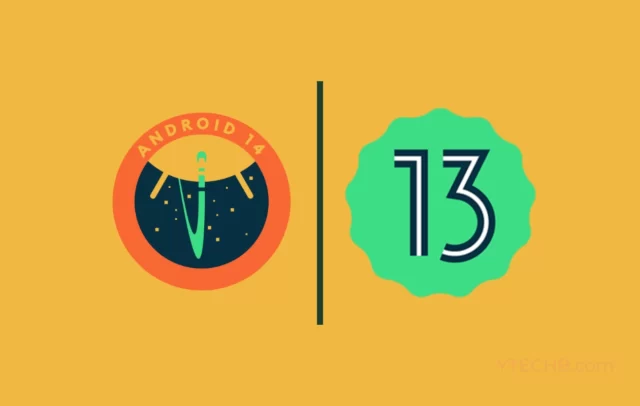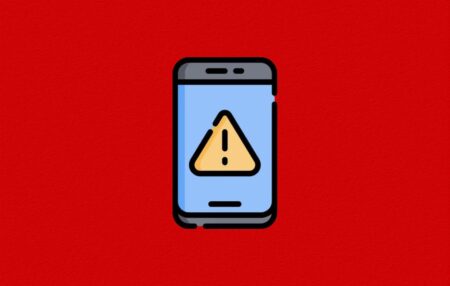اخیرا گوگل اولین نسخه بتا اندروید ۱۴ را برای گوشی های پیکسل واجد شرایط منتشر کرده است. کاربران پیکسل به راحتی می توانند برای آزمایش نسخه اولیه اندروید ۱۴ برای برنامه بتا اقدام کنند. کاربران غیر پیکسل نیز می توانند از طریق GSI به اندروید ۱۴ بتا ارتقا دهند.
اگر قبلاً برای آزمایش یا دلایل دیگر گوشی خود را به اندروید ۱۴ ارتقا داده اید اما اکنون می خواهید به اندروید ۱۳ برگردید، این راهنما برای شما مناسب است. در اینجا با نحوه دانگرید(تنزل) از اندروید ۱۴ به اندروید ۱۳ آشنا خواهید شد.
اندروید ۱۴ در مرحله آزمایش اولیه است و ممکن است شامل اشکالات جزئی و عمده باشد. این باگها میتوانند دلیل اصلی کاهش رتبه بسیاری از کاربران باشند. دلایل بزرگ دیگر می تواند این باشد که دیگر نیازی به تست اندروید ۱۴ ندارید یا اندروید ۱۴ را دوست ندارید. بنابراین هر دلیلی که باشد می توانید گوشی خود را دانگرید کنید.
در این راهنما، در مورد روشهای کاهش رتبه گوشیهای پیکسل صحبت خواهیم کرد. برای تلفنهای غیر پیکسل، فرآیند از نظر OEM متفاوت است. به همین دلیل است که بهتر است از یک راهنمای خاص برای یک دستگاه برند خاص پیروی کنید.
اندروید ۱۴ را به اندروید ۱۳ تنزل دهید
دو مورد از بهترین چیزها در مورد تلفنهای پیکسل، بهروزرسانیهای منظم و سهولت ارتقا/پایان دادن است. تنزل دادن درست مانند ارتقاء به یک بیلد جدید آسان است. راه های مختلفی وجود دارد که می توانید سعی کنید تلفن Pixel خود را کاهش دهید. قبل از شروع فرآیند، در اینجا برخی از الزامات وجود دارد که باید از آنها عبور کنید.
روش ۱: برنامه بتا را ترک کنید
این اولین و ساده ترین روش برای تنزل رتبه از اندروید ۱۴ بتا به نسخه پایدار اندروید ۱۳ است. در ادامه مراحل را به شما آموزش خواهیم داد:
- در رایانه شخصی خود، به صفحه برنامه Android Beta بروید.
- با اکانت گوگل خود وارد شوید و سپس بر روی گزینه Eligible Devices کلیک کنید.
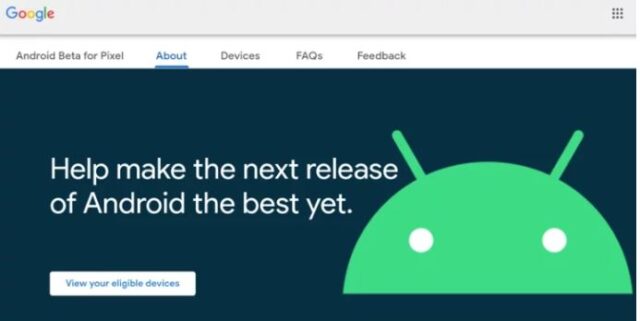
- هنگامی که دستگاه خود را دیدید، آن را انتخاب کرده و بر روی Opt-Out کلیک کنید.
- اکنون، تنها کاری که باید انجام دهید این است که منتظر بمانید تا یک بهروزرسانی دریافت کنید تا به نسخه پایدار قبلی اندروید ۱۳ برگردید.
- نصب به روز رسانی قبلی اطلاعات دستگاه شما را پاک می کند. بنابراین مطمئن شوید که از همه فایلهای شما نسخه پشتیبان تهیه شده است تا بتوانید بعداً آنها را بازیابی کنید.
روش ۲: از Android Flash Tool استفاده کنید
در روش دوم قصد داریم از ابزار رسمی اندروید فلش گوگل استفاده کنیم. می توانید آن را مستقیماً در مرورگر وب خود استفاده کنید. برای بازگشت به نسخه پایدار اندروید ۱۳ از نسخه بتای اندروید ۱۴، میتوانید از این ابزار برای کاهش تنزل استفاده کنید. اگر روش دوم یا سوم را دنبال می کنید، برای دریافت آپدیت اندروید ۱۳ منتظر نخواهید بود.
- مطمئن شوید که درایورهای USB مورد نیاز را روی رایانه شخصی خود نصب کرده اید.
- Developer Options را در گوشی خود فعال کنید (تنظیمات > درباره تلفن > روی شماره ساخت ۷ بار کلیک کنید). سپس USB Debugging و OEM Unlocking را در Developer Options فعال کنید.
- Google Pixel خود را از طریق کابل USB به رایانه شخصی متصل کنید.
- اکنون در مرورگر وب خود، به Android Flash Tool بروید. یعنی flash.android.com.
- در صفحه خوش آمدگویی، روی دکمه آبی رنگ Get Started کلیک کنید.
- به ADB بین رایانه شخصی و پیکسل خود دسترسی بدهید.
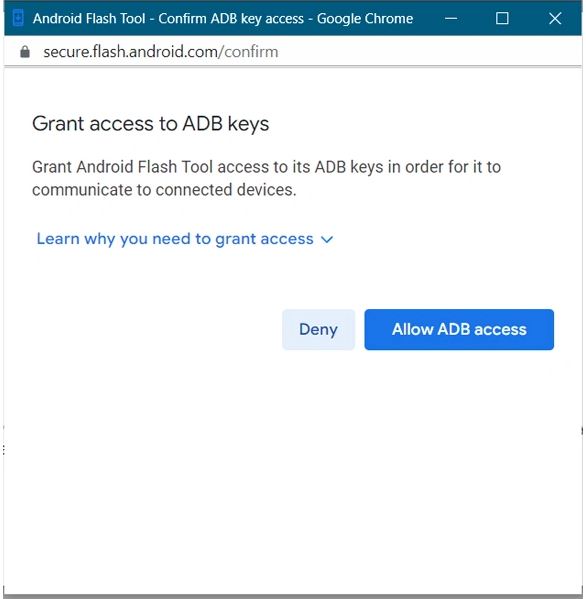
۷. در مرحله بعد، باید روی Add New Device کلیک کنید و سپس دستگاه Pixel خود را از لیست انتخاب کنید
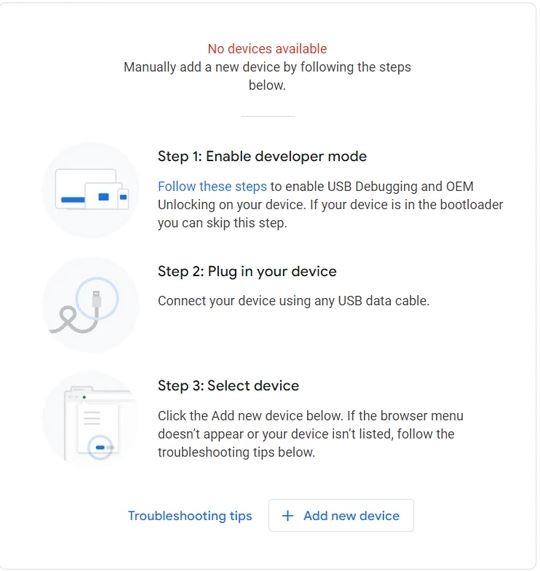
- با پذیرفتن پیام بازشو Always allow به رایانه اجازه دهید به دستگاه Pixel شما دسترسی داشته باشد.
- اکنون، گزینه ای را در رایانه شخصی خود انتخاب کنید که می گوید Back to Public build.
- و در نهایت بر روی دکمه Install Build کلیک کنید تا نصب شروع شود.
- هنگامی که بیلد پایدار اندروید ۱۳ نصب شد، دستگاه پیکسل شما بلافاصله به اندروید ۱۳ راه اندازی مجدد می شود.
روش ۳: کاهش از طریق Fastboot
سومین و آخرین روش برای تنزل اندروید ۱۴ بتا به اندروید ۱۳ پایدار، فلش دستی آخرین نسخه پایدار اندروید ۱۳ در گوشی گوگل پیکسل است.
- ابتدا، آخرین ابزارهای موجود Android SDK Platform را برای رایانه شخصی خود دانلود کنید.
- آنها را در مکانی دانلود کنید که به راحتی قابل دسترسی باشد و همچنین فایل ها را از حالت فشرده خارج کنید.
- در ادامه آخرین نسخه اندروید ۱۳ را از اینجا برای گوشی خود دانلود کنید. مطمئن شوید که بیلد مناسب دستگاه را دانلود کرده اید.
- در Pixel خود مطمئن شوید که OEM Unlocking و USB Debugging را فعال کردهاید. این را می توان از طریق منوی Developer Options در برنامه Settings فعال کرد.
- اکنون Google Pixel خود را با استفاده از کابل داده USB به رایانه شخصی متصل کنید.
- پوشه Platform Tools را در رایانه شخصی خود باز کنید و در نوار آدرس پوشه، به سادگی cmd را تایپ کنید و کلید enter را بزنید تا خط فرمان باز شود.
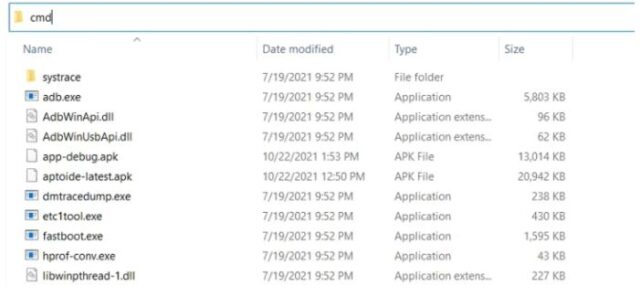
- با تایپ کردن زیر، دستگاه Pixel خود را در بوت لودر راه اندازی مجدد کنید:
adb reboot bootloader - محتوای فایل تصویر کارخانه را در همان پوشه ابزارهای پلتفرم از حالت فشرده خارج کنید. اگر آن را در پوشه دیگری استخراج کردید، محتوای آن را در پوشه ابزار Platform کپی کنید.
- اکنون روی فایل flash-all.bat در رایانه شخصی ویندوز خود دوبار کلیک کنید. اما اگر مک/لینوکس دارید، به پنجره خط فرمان برگردید و تایپ کنید: flash-all
- اکنون اندروید ۱۳ روی پیکسل شما نصب می شود. تا زمانی که فرآیند کامل نشده است، رایانه شخصی یا دستگاه پیکسل خود را نبندید یا لمس نکنید.
- پس از اتمام کار، در صورت تمایل، بوت لودر را دوباره قفل کنید. اگر بوت لودر آنلاک باشد، به روز رسانی OTA دریافت نخواهید کرد.
- اکنون می توانید پیش بروید و دستگاه خود را راه اندازی کنید و تمام داده هایی را که قبلاً از آنها نسخه پشتیبان تهیه شده بود، بازیابی کنید.
در این مقاله نحوه استفاده از Package Tracking در Gmail اندروید کامل توضیح داده شده است. برای استفاده از این مطلب بر روی همین لینک کلیک کنید.
بنابراین با این روش می توانید، پیکسل را از اندروید ۱۴ بتا به اندروید ۱۳ کاهش دهید. این روش ها ساده و آسان هستند و شما می توانید هر روشی را انتخاب کنید که کاملاً برای شما کار می کند. هر روشی که انتخاب کنید، پشتیبانگیری از اطلاعاتتان بسیار مهم است. امیدواریم این راهنما به شما در درک مطالب کمک کرده باشد.
در نهایت اگر سؤالی دارید، آنها را در بخش نظرات زیر با ما در میان بگذارید و این مقاله را به دوستان خود معرفی کنید.